|
Detailbeschreibung
|
|
Betriebssystem: Windows 10
|
|
Windows Ink bzw. der "Windows Ink-Arbeitsbereich" ist ab Windows 10 Version 1607 Bestandteil von Windows. Die Programme (Tools) sind in erster Linie für Touchanzeigegeräte und Stifteingabegeräte konzipiert. Eine Bedienung mit der Maus und Tastatur ist aber auch möglich.
Bei Windows Ink handelt es sich um einen eigenen Arbeitsbereich, der Desktop und die entsprechenden Standard-Funktionen werden dabei abgedunkelt (z. B. bei Kurznotizen) bzw. ausgeblendet (z. B. beim Skizzenblock). Der Windows Ink-Arbeitsbereich ist nur über ein Symbol in der Taskleiste erreichbar (nicht im Menü "Start" enhalten).
Die Kurznotizen werden auch auf den normalen Desktop eingeblendet / angezeigt und können von dort aus bearbeitet werden. Dem "Windows Ink-Arbeitsbereich" können jeder Zeit weitere Apps hinzugefügt werden (Windows Store). Schaltfläche / Symbol "Windows Ink" anzeigen (Benutzeroberfläche):
Schaltfläche / Symbol "Windows Ink" anzeigen (Registrierung):
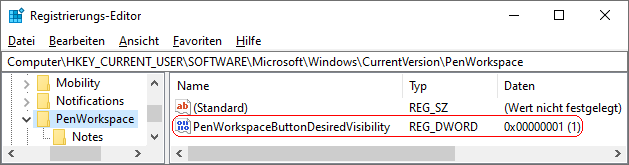 Windows Ink-Arbeitsbereich aufrufen:
Standard-Funktionen / Standard-Apps:
Querverweis: |
| Tipps für Windows 10 | |
|
|
| Sie rufen die Inhalte über eine unverschlüsselte Verbindung ab. Die Inhalte können auch über eine verschlüsselte Verbindung (SSL) abgerufen werden: https://www.windowspage.de/tipps/023985.html |